Огляд: Резюме: Це стаття про відновлення зображень комп'ютера HP. Тут ви можете отримати найбільш загальний метод, але також можете отримати найбільш зручний і швидкий метод відновлення. Прочитайте, будь ласка, і знайдіть відповідь.
Аналіз проблеми:
Наш комп’ютер є найважливішим офісним обладнанням у нашому повсякденному житті. Це зберігає багато наших дорогоцінних даних, тому ми повинні не тільки добре керувати цими даними, а й опанувати певні методи відновлення даних, щоб боротися з втратою даних у надзвичайних ситуаціях.
Комп’ютер HP Люсі нещодавно втратив її дорогоцінну фотографію. Тепер вона прагне відновити свої дані, але не має можливості їх відновити. Що їй робити зараз?
Спочатку скажімо Люсі, що втрата комп’ютерних даних – це нормально, і скажемо їй не хвилюватися занадто сильно. Неправильна операція може потрапити дані в кошик. Оновлення системи комп’ютера можуть спричинити відсутність інформації. Комп’ютерна атака за допомогою вірусу може пасивно видалити дані. Все це нормальні причини. По-друге, існує багато різних способів відновлення комп’ютерних даних. Нам потрібно спеціально відновити наші дані, і ви можете прочитати цю статтю, щоб знайти відповідь. Але я скажу вам, що все, що спричинило втрату даних, ви можете вирішити за допомогою PC Date Retriever.
Схема методу:
Спосіб 1. Відновіть видалені зображення з комп’ютера HP за допомогою кошика .
Спосіб 2. Відновлення видалених зображень з комп’ютера HP за допомогою програми відновлення дати на ПК . (Найбільш рекомендований)
Спосіб 3. Відновлення видалених зображень з комп’ютера HP за допомогою HP Recovery Manager.
Спосіб 4. Відновлення видалених зображень з комп’ютера HP за допомогою резервного копіювання та відновлення HP .
Спосіб 1. Відновіть видалені зображення з комп’ютера HP за допомогою кошика.
Кошик для сміття комп’ютера – це інструмент для відновлення даних, який ми часто нехтуємо у повсякденному житті. Насправді кошик комп’ютера може допомогти вам відновити нещодавно видалені фотографії. Якщо ви впевнені, що ваші дані нещодавно видалено, ви можете використовувати цей метод для їх відновлення.
Примітка: він може відновити лише ваші фотографії, видалені протягом 15 днів.
Крок 1. Перейдіть до кошика на робочому столі HP і двічі клацніть.
Крок 2. Знайдіть файли в кошику пошуку відповідно до назви зображень у верхньому правому куті.
Крок 3: Коли зображення відображаються на екрані, ви можете відновити їх на робочий стіл або зберегти у файлах.
Спосіб 2. Відновлення видалених зображень з комп’ютера HP за допомогою програми відновлення дати на ПК.
PC Date Retriever — це офіційне програмне забезпечення, яке може допомогти вам відновити дату HP. По-перше, ця потужна програма відновлення даних ідеально підтримує відновлення даних для всіх основних пристроїв зберігання даних. По-друге, із програмного забезпечення можна вибрати два режими. Один - це режим глибокого сканування, а інший - режим швидкого сканування. Зазвичай режим швидкого сканування підтримує швидкий пошук файлів за назвою файлу, датою та розміром, заощаджуючи ваш час. І він може працювати, не пошкоджуючи ваші дані. Навпаки, режим глибокого сканування може допомогти вам відновити нещодавно/попередньо видалені файли або відновити файли, втрачені через форматування.
Незалежно від того, який сценарій у вас відбувається, ви можете використовувати PC Date Retriever, щоб допомогти вам вирішити проблему. Більше того, він підходить для відновлення даних для 300+ форматів файлів, включаючи документи, фотографії, відео, аудіо, електронну пошту тощо. Тож ваші фотографії, безсумнівно, можна відновити.
Крок 1: завантажте PC Date Retriever та встановіть програмне забезпечення на свій комп’ютер

Крок 2: Відкрийте програму. Виберіть параметр файлів і виберіть, де розташовані відсутні зображення, натисніть кнопку «сканувати».
Як правило, подається режим швидкого сканування, але якщо ви хочете використовувати режим глибокого сканування, ви можете вибрати один із варіантів заздалегідь.

Крок 3. Коли процес сканування закінчиться, програма покаже вам результат сканування. Далі настав час знайти зображення, які потрібно відновити, а потім вибрати з них.

Крок 4: Спочатку ви можете переглянути зображення та вибрати. Нарешті, ви можете натиснути кнопку «відновити» та вибрати файли для збереження відновлених зображень.

Спосіб 3. Відновлення видалених зображень з комп'ютера HP за допомогою HP Recovery Manager.
Третій спосіб стосується HP Recovery Manager. HP Recovery Manager може допомогти користувачам HP швидко та безпечно керувати своїми даними, включаючи відновлення дати. Незважаючи на те, що ви вперше використовуєте це програмне забезпечення, ви все одно можете відновити свої зображення за його інструкцією. Але пам’ятайте, що файли резервної копії можна відновити лише на комп’ютері HP. Давайте почнемо.
Крок 1: Відкрийте файли резервної копії на комп’ютері HP, а потім натисніть Restore.exe.
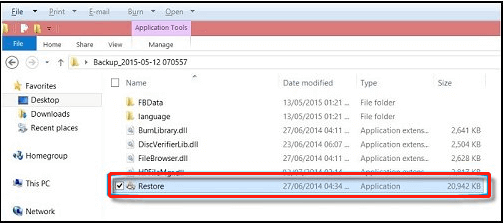
Крок 2: Натисніть «Так», щоб дозволити системі внести зміни. Коли ви входите в програму, ви можете натиснути «Далі», щоб перейти до наступного етапу.
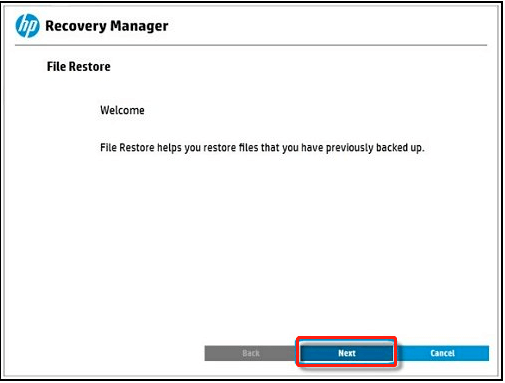
Крок 3: Час вибрати фотографії для відновлення. Коли програма знайде файли резервної копії або файл відновлення системи C:\System. Виберіть зображення, які ви хочете відновити, а потім натисніть «Далі», щоб продовжити.
Крок 4: Коли процес відновлення завершиться, ви можете натиснути «Готово», щоб вийти з процесу програми. І в той же час ваші зображення також будуть збережені на вашому комп’ютері HP.
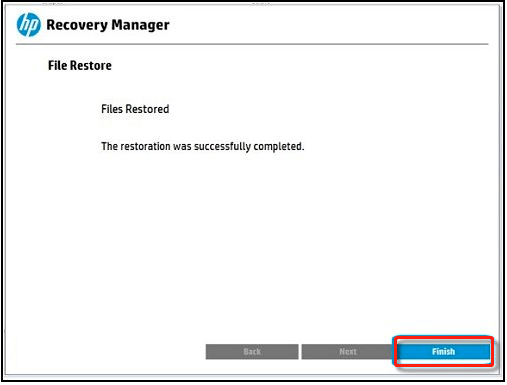
Спосіб 4. Відновлення видалених зображень з комп’ютера HP за допомогою резервного копіювання та відновлення HP.
Останній метод також для користувачів HP, і ви можете отримати найзручніший метод для відновлення. Багато користувачів HP можуть бути знайомі з цим методом відновлення, але для тих, хто використовує його вперше, його крок трохи клопіткий, але ви все одно можете навчитися з нього. Загалом, ви можете вибрати спосіб, наведений вище, як вам подобається.
Крок 1. Натисніть «Пуск» у області пошуку комп'ютера HP і введіть параметр «Відновлення».
Крок 2: Виберіть «Менеджер резервного копіювання та відновлення HP» на панелі керування зі списку комп’ютера, виберіть.
Крок 3: Потім натисніть «Експертний режим» для відновлення даних і виберіть відновлені файли та папки, створені вами.
Крок 4: Потім ви можете натиснути «Далі», щоб відкрити файл відновлення. Виберіть «найпоширеніше розташування та тип файлу відновлення», щоб швидко знайти свої зображення.
Крок 5: Нарешті, вам дозволено вибрати файли «Backup exe». На даний момент ви повинні слідувати інструкціям комп’ютера та відновити свої зображення з комп’ютера.
Ось і весь метод відновлення, який відображається. Якщо у вас все ще виникли проблеми щодо кроків, які я рекомендував вам використовувати PC Data Retriever, і ви зможете відновити свої дані за найнижчий час.

